Офісний пакет від Microsoft, безумовно, найпотужніша програма на ринку у своїй категорії. Його пакет інструментів дозволяє спростити та автоматизувати звичайні офісні діяльності, хоча вони також можуть бути використані в інших областях, таких як домашні або академічні.
Тут ми знайдемо всі види програм для управління електронними таблицями, створювати слайд-шоу, але найпопулярнішу функцію, щоб писати та редагувати тексти. У цьому випадку ми говоримо про Microsoft Word, Перша версія якого з'явилася у 1983 році.
Законна альтернатива піратській та безкоштовної версії Word.
Справа в тому, що не так давно, щоб отримати цього текстового процесора, необхідно було завантажити його на жорсткий диск, будь то на комп'ютері з ОС Windows або на Mac комп'ютері. Тим не менш, створення більш ефективних з'єднань для передачі даних, а також хмарних обчислень, призвело до поширення сервісів, яких будь-хто може отримати доступ через Інтернет-з'єднання. І у випадку цієї програми, ми також бачили випуск онлайнової версії, відомої як Microsoft Word Online.
Вам потрібна облікова запис Microsoftта Інтернет
Єдиною необхідною вимогою є мати обліковий запис Microsoft (може бути Outlook, але може бути Hotmail або MSN), номер телефону або Skype ID, пов'язаний з американською компанією. З цього моменту ви можете отримати доступ до онлайн-версії програми, що дозволить вам працювати скрізь, де б ви не знаходилися і з вашого браузера.
І тут ви знайдете дуже схожа програма на настільну версію, але безкоштовного використання, без необхідності завантажити будь-що, та доступне з будь-якої операційної системи(Windows, macOS, Linux, Android, iOS...), зі схожими функціями на версію продукту 2016 року, та сумісне з попередніми, такими як 2013, 2010 або 2007.
Іншими словами, безкоштовний текстовий процесор, який з'явився як відповідь на інші альтернативи, які також виросли в тіні Office, таких як OpenOffice або LibreOffice або хмарних версій подібних Google Docs.
Основні особливості
- Відкривайте, створюйте та редагуйте документи в Інтернеті.
- Можливість відкривати документи з хмари або жорсткого диска, карт пам'яті або іншого пристрою зберігання.
- Синхронізація з обліковим записом користувача OneDrive.
- Збережіть вашу роботу та продовжуйте її на іншому пристрої.
- Створюйте документи з нуля або за допомогою готових шаблонів.
- Функція для перетворення документів Wordу PDF.
- Сумісність із DOC, RTF та ODT файлами.
- Обмінюйтесь документами з іншими користувачами або через Skype.
Загалом це безкоштовний онлайновий інструмент для відкриття та роботи з офісними документами, що, незважаючи на певні обмеження щодо настільних версій, дозволить вам виконувати свою роботу з документами, де б ви не знаходилися, не турбуючись про проблеми сумісності. Отримуйте доступ до Chrome, Firefox, Edge, Opera або іншого браузера.
Office від Microsoft - це майже аналог знаменитого офісного пакету Microsoft officeТільки працювати тепер можна в режимі онлайн (не треба завантажувати програму до себе на комп'ютер) і що найцікавіше - всі програми, що входять в пакет безкоштовні.
В Office онлайн входять такі програми, як: Word, Excel, PowerPoint, OneNote, Пошта, Люди, Календар, OneDrive.
Як розпочати роботу
Щоб відкрити потрібну вам програму, перейдіть на початкову сторінку. Виберіть Word Online, а потім перейдіть на потрібну програму за допомогою облікового запису Microsoft. 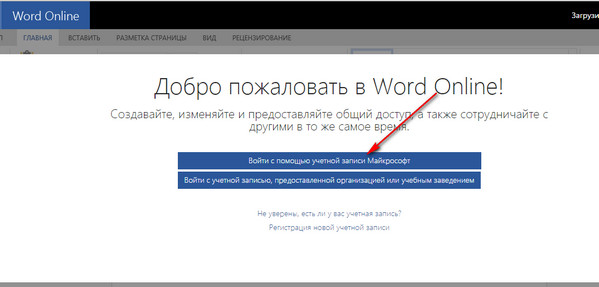
Натискаємо на верхню кнопку. 
Заповнюєте відповідні поля: свій будь-який email, вигадуєте пароль та натискаєте кнопку «Далі».
На пошту до вас прийде номер облікового запису.
Введіть отримані дані та відкривається. 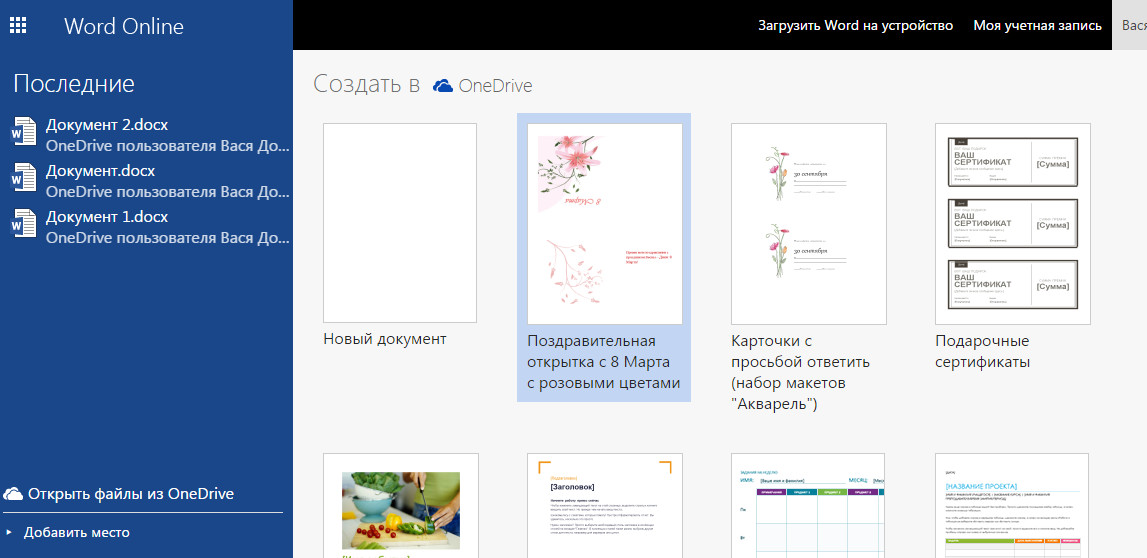
Робота в онлайн варіанті програми Word нічим не відрізняється від стандартного Word.
Запустивши Word Online вам відкривається можливість розпочати роботу трьома способами:
1) Створити новий документ;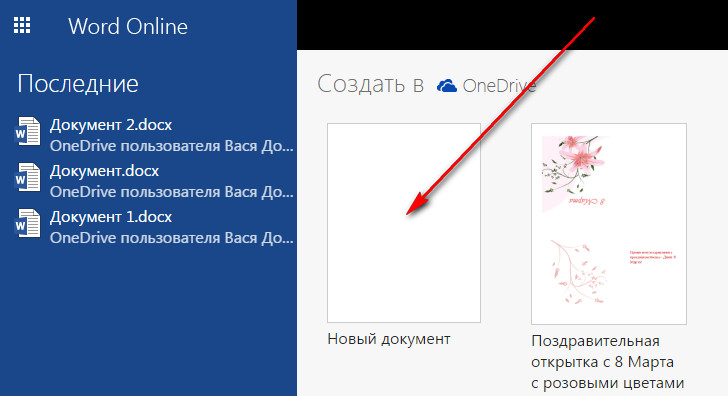
2) Розкрити документ з яким недавно вам довелося працювати; 
3) Або зупинитися на шаблоні (шаблони заощадять час).
Якщо клацнути пошук шаблонів, то в Інтернеті з'явиться колекція шаблонів з Інтернету. Це чудовий спосіб приступити до роботи, тому що вам не доведеться витрачати багато часу на підготовку.
Наприклад, щоб не створювати календар із початку, можна підібрати готовий шаблон. Прокрутіть сторінку вниз і клацніть на посилання «Інші шаблони». 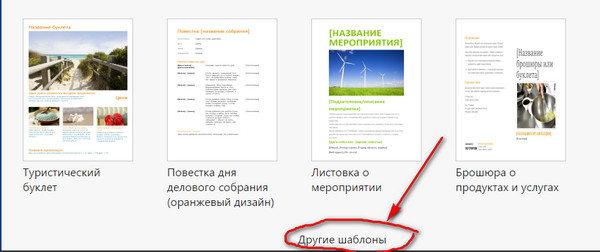
Вибирайте потрібні шаблони для всіх продуктів Office Online. 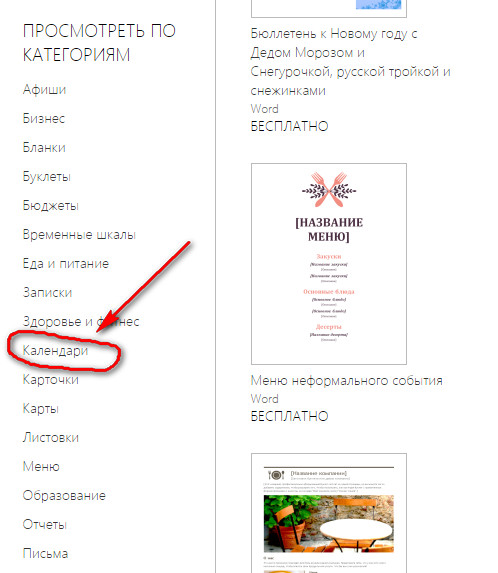
Повернутися оберіть розділ WORD, щоб знову відкрилися шаблони. Якщо хочете створити листівку, тоді клацніть по мишці на вибраний вами шаблон і перегляньте додаткові відомості. Якщо він вам підходить, натисніть на напис ВІДКРИТИ WORD ONLINE потім натисніть ПРОДОВЖИТЬ, щоб зберегти його в OneDrive. Шаблон у Word Online. Тепер достатньо вибрати Заповнювач і ввести текст, крім того можна вибрати свої зображення.
Звертаю увагу, що всі ваші документи зберігаються на серверах Microsoft у програмі OneDrive. І відповідно для доступу до них потрібний інтернет.
При натисканні в лівому верхньому кутку на іконку відкривається вхід на всі продукти. 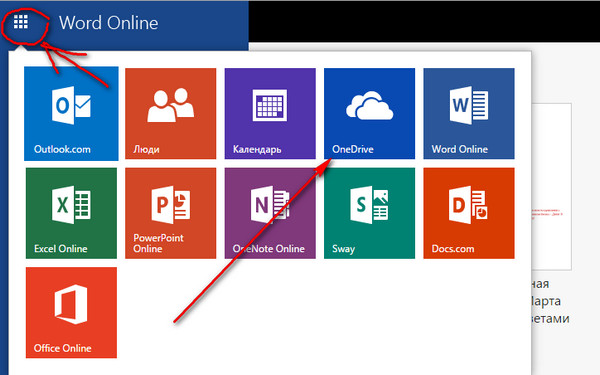
Якщо вам потрібно відкрити наявний документ, оберіть розділ НЕДАВНО ВИКОРИСТОВУВАННЯ … В ONEDRIVE. Перейдіть до напису: «ОСТАННІ» або відкрийте «файли», щоб переглянути всі файли у службі OneDrive. 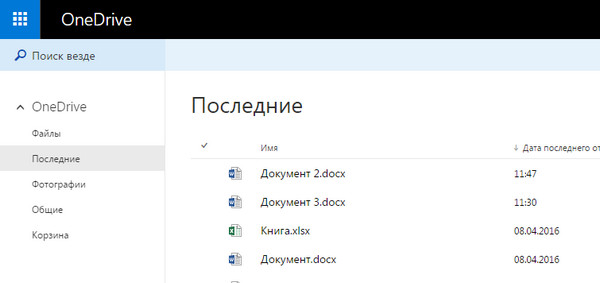 Клацніть по ньому, і він відкриється у Wold Online. Якщо він відкривається вперше, то ВКЛЮЧЕНИЙ РЕЖИМ ЧИТАННЯ, як видно з назви, він призначений для перегляду документів.
Клацніть по ньому, і він відкриється у Wold Online. Якщо він відкривається вперше, то ВКЛЮЧЕНИЙ РЕЖИМ ЧИТАННЯ, як видно з назви, він призначений для перегляду документів.
Крім того, ви зможете:
Роздрукувати матеріал;  Надати йому доступ;
Надати йому доступ;
І виконувати у ньому пошук за ключовими словами.
Також, ви зможете увімкнути «КОМЕНТАР». Коли ви надсилаєте документ іншим користувачам, вони зможуть додавати коментарі виділивши текст, і натиснувши на СТВОРИТИ ПРИМІТКИ, опублікувати його. Коментар зберігається в документі і його можуть переглядати інші користувачі цієї програми.
Якщо вам знадобилося попрацювати над документом, ви берете команду «РЕДАКТУВАТИ …» та «ЗМІНИТИ WORD ONLINE». Редагування буде розглянуто в наступному відео, «ПОРАДИ З РОБОТИ В ІНТЕРНЕТІ», Word перейти в режим редагування, такий режим повинен бути вам знайомий, якщо ви працювали в класичній версії Word.
У верхній частині вікна знаходиться стрічка з вкладками, які містять команди та параметри. Наприклад, ви можете виділити фрагмент тексту, вибрати параметри форматування на вкладці «ГОЛОВНЕ» або вибрати СТИЛЬ, який міститиме ваш текст.
На вкладці «ВСТАВКА» можна додавати зображення та таблиці.
На вкладці "Рецензування" знаходиться засіб перевірки орфографії, крім того на ній можна додавати та переглядати примітки.
У будь-який момент можна перейти в інший режим, відкривши вкладку «ВИД» і вибрати «РЕЖИМ ЧИТАННЯ». Завершивши роботу над документом, не завадить переглянути його в режимі «ЧИТАННЯ», яке дає більш точне уявлення про те, як він виглядатиме на друк з Word Online.
Роздрукувати документ можливо у будь-якому режимі, і процес від цього не змінюється. У режимі «ЧИТАННЯ» виберіть команду «ДРУК» у верхньому ряду. Word Online підготує його до друку, перетворивши його на PDF-файл. Після завантаження файлу натисніть кнопку «ВІДКРИТИ», якщо ви використовуєте інтернет-експлорер. Натисніть правою кнопкою миші на документ і виберіть «ДРУК». Потім виберіть ПРИНТЕР і натисніть кнопку «ДРУК». І ваш документ готовий.
Переваги онлайн ворд офіс
Можливість користуватися програмою з будь-якого пристрою: ПК, планшет, смартфон (потрібний інтернет).
-Можливість спільно працювати над документом.
-Безкоштовне використання.
-В наявності всі функції.
-Не має спотворення з різними форматами Microsoft офіс.
Мінуси онлайн офісів.
-Працює тільки за інтернету.
-Низька швидкість програми, якщо "слабкий" інтернет.
Онлайн-сервіси Word є найкращою на сьогоднішній день альтернативою своїм локальним версіям. Надаючи повноцінний доступ до всіх можливостей даного комплекту офісних програм, онлайн-редатори Ворд онлайн можуть допомогти користувачеві, у якого у зв'язку з програмними або апаратними помилками відмовляється працювати цей софт. Які сервіси Word є найпопулярнішими та надійними на сьогоднішній день, і як ними користуватися – про це й йтиметься у статті.
На сьогоднішній день є три найкращі сервіси, що надають можливість працювати безкоштовно з документами Ворд в режимі онлайн. Всі вони дозволяють переглядати та редагувати документи Word у браузері, а також конвертувати їх у різні формати (PDF, RTF, TXT та ін.)
Google Docs — редагування Ворд із сервісу Google
Google Docs – у Наразі найкращий сервісдля створення та редагування документів Word, що працює з форматами .doc та . Google Docs відрізняється від аналогічних онлайн-редакторів, насамперед простотою інтерфейсу, завдяки чому робота з сервісом стає зручною. При цьому функціонал його досить широкий, редактор містить набір інструментів, що дозволяють форматувати текст, виправляти в реальному режимі друкарські помилки, вставляти картинки, а також конвертувати та експортувати документ в інші формати.

Для початку роботи з сервісом Google необхідно:
- Перейти на сайт онлайн-редактора. https://www.google.com/intl/ru/docs/about/ ;
- Зі списку доступних форматів документа, розташованих у верхній панелісервісу, вибрати потрібний та натисканням лівої кнопки миші активувати вкладку «Відкрити Google Документи/Таблиці/Презентації/Форми» (залежно від вашого вибору);
- Відкривається вікно зі списком доступних для перегляду та (або) редагування документів, можемо відкрити будь-яке натискання на нього лівою кнопкою миші;
- Щоб створити новий документ Ворд, необхідно натиснути на значок у вигляді «плюса», розташований у правому нижньому кутку сторінки;
- Відкривається панель редагування, аналогічна до тієї, що включена в локальні версії офісного пакета від Microsoft;
- Збереження документа відбувається автоматично, а щоб завантажити його, потрібно клацнути на вкладку «Файл/Завантажити як» і вибрати зі списку потрібний для збереження формат.
Крім стандартних можливостей, сервіс Google Документи також має свої цікаві функції, такі як «Спільний доступ», що дозволяє редагувати файл Wordв режимі онлайн спільно з іншими користувачами, отримати посилання або налаштувати доступ.
- "Спільний доступ" реалізується послідовним відкриттям вкладок "Файл/Спільний доступ", далі потрібно ввести назву свого проекту та в наступному вікні вказати поштові адреси користувачів, з якими ви плануєте редагувати документ;
- Щоб отримати посилання для публікації файлу, потрібно покроково активувати розділи «Файл/Опублікувати» і у вікні, що відкрилося, вибрати вкладку «Опублікувати», автоматично генерується посилання, яке ви зможете скопіювати і використовувати при публікації документа на сторонніх ресурсах;
- Для того, щоб налаштувати доступ, необхідно відкрити блок «Налаштування доступу», розташований у правому верхньому кутку, у вікні, що з'явиться, клікнути на вкладку «Розширені» і в блоці «Рівні доступу» натиснути «Змінити», а потім вибрати потрібний ступінь захисту.
Microsoft Word Online — допоможе створити та редагувати Word документ
Microsoft Word Online – хмарний пакет офісних додатків Word, що володіє тими ж можливостями та функціоналом, що й аналогічна локальна версія. Крім того, онлайн сервісом реалізовано можливість спільного редагування документів.
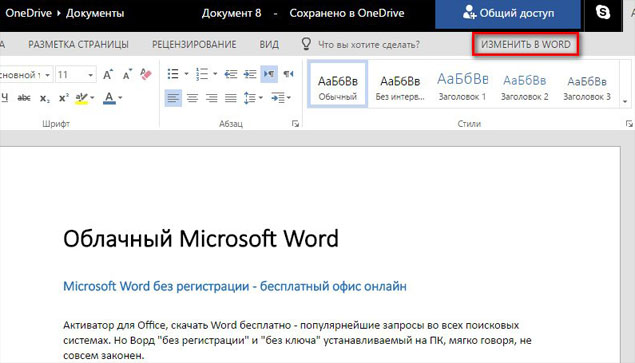
Для використання редактора Ворд необхідно зареєструвати обліковий запис Microsoft. Реєстрація доступна за наступним посиланням - https://signup.live.com/signup.
Після створення облікового запису можна почати користуватися сервісом – для цього необхідно:
- Перейти на сайт Microsoft Word Online - https://products.office.com/en-us/office-online;
- Вибрати будь-яку плитку, розташовану під меню сайту;
- Якщо вас цікавлять інші редактори, натисніть на вкладку «Seemore», розташовані під плитками;
- Після підтвердження вибору відкривається відповідний редактор, у якому реалізовано весь функціонал стандартного пакета Office;
- Для збереження документа послідовно тиснемо "Файл/Зберегти як", тут доступний варіант завантаження файлу в хмарний сервісу OneDrive, безпосередньо на свій ПК у форматі doc/PDF/ODT, підтверджуємо збереження кліком на потрібний варіант.
Щоб розпочати спільне онлайн редагування, вибираємо вкладку « Загальний доступ», розташовану праворуч над панеллю інструментів Word і у формі, що відкрилася, вводимо електронна адресакористувача, з яким ви збираєтеся організувати спільний доступ до документа.
OpenOffice Writer - чудовий текстовий процесор
rollApp: OpenOffice Writer - замикає трійку найкращих онлайн-редакторів Word саме цей сервіс. Відрізняється він від аналогів звичним для багатьох користувачів інтерфейсом 2003-2007 року. Для використання сервісу необхідно зареєструвати обліковий запис rollApp. Для цього:
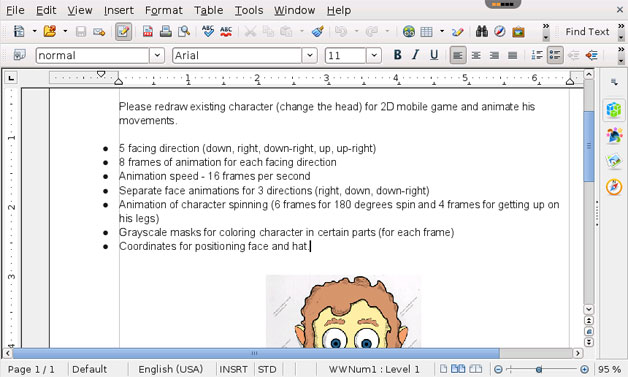
Докладніше про вибір оптимального хмарного сховищата його підключення:
Тепер ви знаєте, якими онлайн-редакторами і як потрібно користуватися. Сподіваюся, що стаття була корисною для вас.
Як переглядати файли doc? Більшість користувачів, у разі, використовують пакет MS Office, зокрема Microsoft word.
Розробники Word з кожним роком адаптують усі системи під формат Word, але є ще такі системи, які не вміють працювати з документами ворда.
«Майкрософт» у 2007 році удосконалив свій формат с.doc, на.docx, що дозволяє розширити можливість документа та роботу з ним.
Плюс модернізація призвела до того що розмір файлу зменшився майже на 40%. Документ став більш захищеним. Версії Word 1998 та 2003 не підтримують формат docx. Нижче буде надано список онлайн-сервісів та альтернативних програм, створених для роботи з Ворд документами на пк та мобільних телефонах.
1. Онлайн сервіси для роботи з Word
Щоб не захаращувати свій пристрій, Майкрософт ворд файли можна редагувати та відкривати використовуючи спеціалізовані сервіси.Сервіс MS Word Online
Це офіційна технологія майкрософта. Наданий ресурс дає можливість користувачеві працювати онлайн не тільки з Word, але й з іншими програмами MS Office, а саме: Excel, Power Point та інше. Щоб отримати доступ до основних функцій онлайн-сервісу, потрібно увійти до свого облікового запису Майкрософт. Після чого клацніть на наданій іконці Word на головній сторінці.

Щоб створити новий документ, у вікні, натисніть на порожній документ, щоб новий файлбув створений.
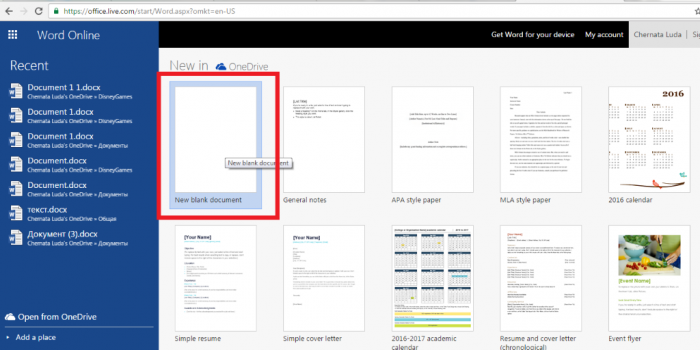
Основною перевагою офіційного сервісу для роботи з Word є його повна схожість зі стандартною програмою Word. Деякі функції стали недоступними, але це не так важливо. Користувачеві тепер є можливість створення документів, які можна редагувати в реальному часі. Кожен із документів може бути синхронізований із спеціальним сховищем типу One Drive.
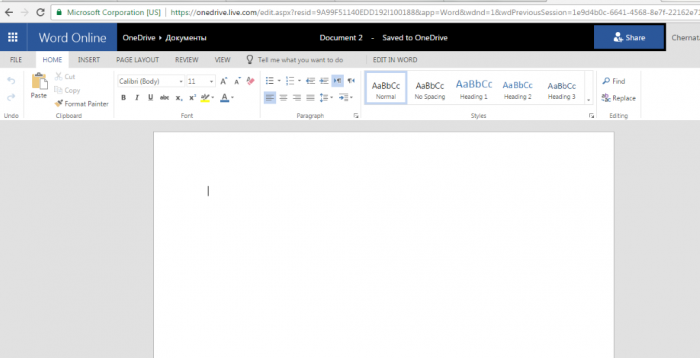
Для роботи з файлом .doc/.docx натисніть на вкладку « Файл» - « Відкрити», виберіть документ із ПК або з хмарного сховища One Drive.
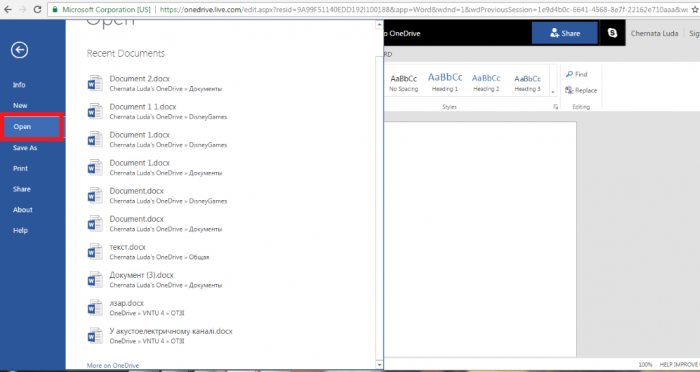
Сервіс Google Docs
Створений компанією Google, за допомогою якого можна відкрити і форматувати свій документ на будь-якому пристрої, включаючи мобільні телефони.
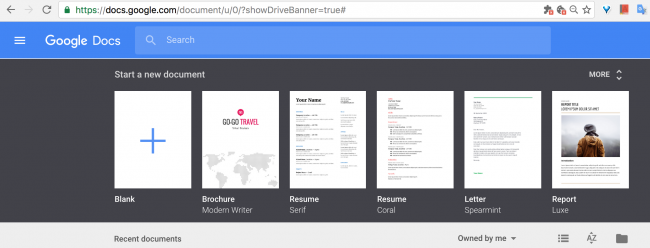
Перейдіть в меню праворуч Документи»
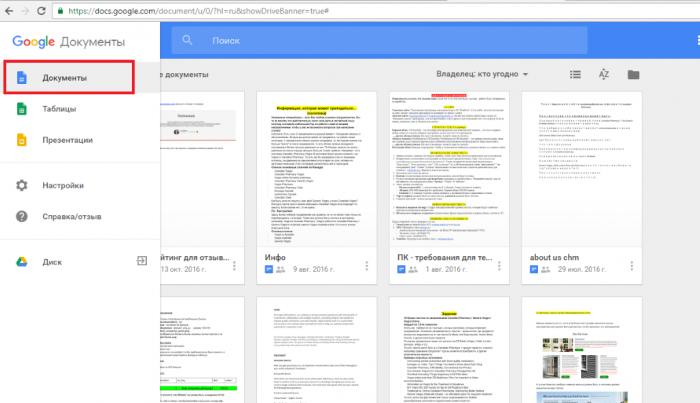
Для створення нового документа, у вікні, що відкрилося, натисніть на « + ». Щоб відкрити існуючий документ, натисніть папку.
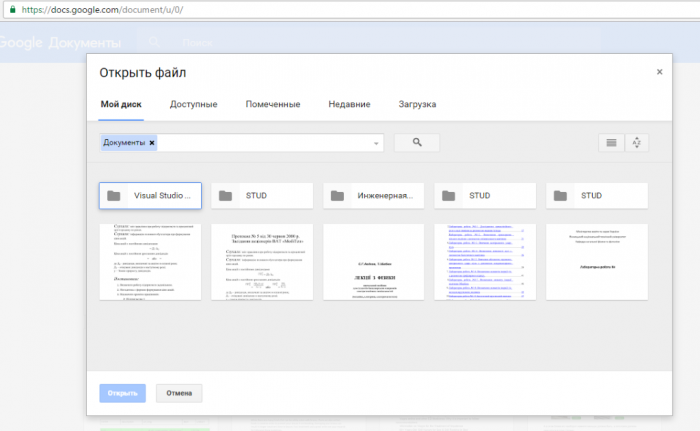
Сервіс Docspal
Docspal створено для роботи з файлами Ворд, але без можливості його форматування. Сайт простий і зручний навіть для роботи з планшетом або смартфоном. Завдяки своїй простаті, сервіс не запропонує багато трафіку.
Введіть посилання на файл або виберіть його на своєму носії.

Натиснувши на « View», потрібно буде дочекатися завантаження файлу на сайт.
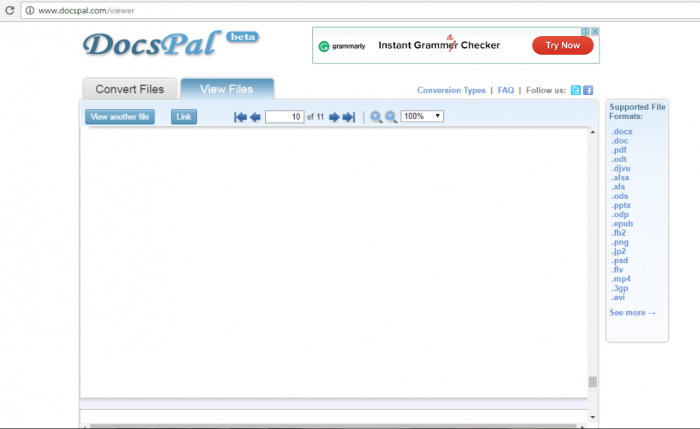
2. Спеціально під Windows
Програма Open Office- Додаток, розроблений для роботи з документами «офісу». Опен Офіспідтримує все потрібні функціїдля кращої роботи з документами форматів doc, docx.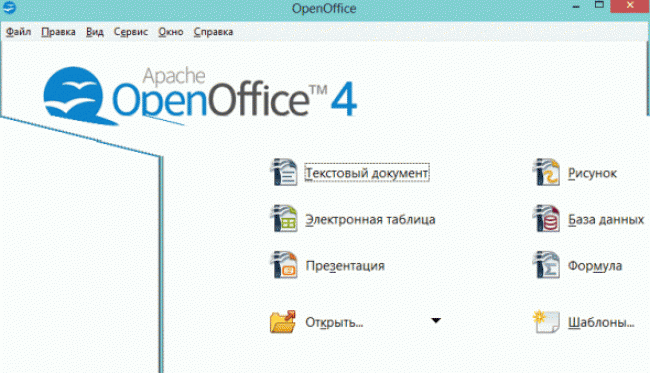
Програма Kingsoft Office- програма, в якій можна виконувати над документами такі дії: редагування, створення нового, збереження та зміна формату документа.
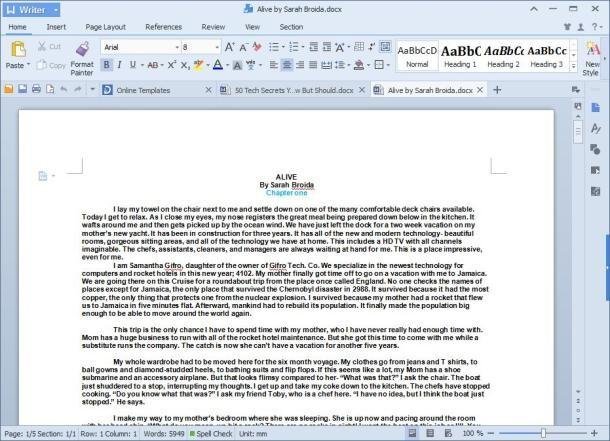
3. Спеціально під OS
Програма Apple Pages- надає можливість користувачеві створювати свої унікальні документи форматів doc, docx. Для цього потрібно підключитись до інтернету, щоб змінювати їх в онлайн-режимі.
Програма AbiWord- Нескладний редактор текстових документівВорд. Програма повністю безкоштовно. Перевага утиліти - дуже простий інтерфейс користувача, тут же є підтримка як графіків, так і діаграм з таблицями. Ви можете перевірити текст на помилки, створити спеціальні стилі для оформлення тексту.

4. Спеціально під Android
Додаток LibreOffice - популярна програма в Google плей маркеті. Вона включає кілька утиліт для роботи з електронними документами, включаючи Ворд. Поширюється програма безкоштовно.У режимі редагування підтримується зміна розміру символів і вибір шрифтів.
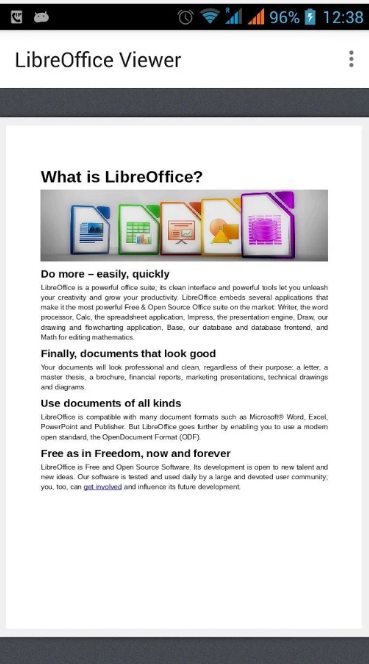
5. Спеціально під iOS
В оновленій, 10 версії iOS, для роботи з офісними документами надано стандартну програму «iWork», яка може працювати з таблицями, документами та презентаціями.Існують інші програми, які можуть бути завантажені з App Store.
Програма WPS Office - нескладна програма, що споживає мінімум пам'яті на пристрої, що призводить до виключної роботи.
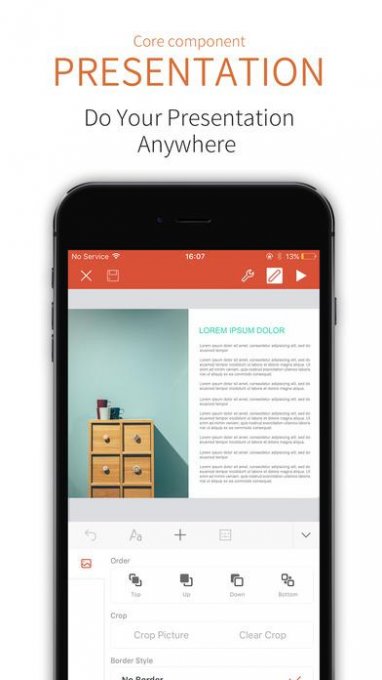
6. Спеціально під Windows Phone
На будь-якому Виндовс пристрої вже передбачено спеціальний додаток для роботи з такими документами, презентаціями та таблицями. Однак, не завжди стандартний додатокправильно відображає файли пристрою, також не справляється з таблицями та графіком.Office Lens– аналог Mobile Office. У наданій програмі можна редагувати документ, так і переглядати їх.

Інтенсивний розвиток комп'ютерних технологій, дає можливість без встановлення програмного забезпеченняна комп'ютері, виконувати різні функції. Все, що потрібно для цього – Інтернет та браузер, за допомогою якого буде здійснюватися вхід на інтерактивні сервіси для виконання функцій потрібних користувачеві. Одним із успішних проектів Word Online, який був успішно інтегрований в Мережу і вже приносить багато користі.
Переваги інтерактивного офісу Word від Microsoft
Для того, щоб відкрити Microsoft Word Online заходимо по Відкривається стартова сторінка. 
Основною перевагою сервісу є мобільність та можливість використання з будь-якого пристрою, який має встановлений браузер( , Яндекс браузер тощо). та підключення до мережі. Це відкриває нові горизонти можливостей та спектр використання офісу, оскільки тепер, не встановлюючи на девайс програми, ви можете користуватися ним абсолютно безкоштовно. Звичайно, неможливо відзначити той факт, що на відміну від програми Word від Microsoft,
Інтерактивна версія продукту є абсолютно безкоштовною.
Таким чином, цей продукт став ще актуальнішим, і спектр використання софту розширився багаторазово.
Функціонал Word онлайн
Звичайно ж, розробники не стали створювати зовсім новий продукт, оскільки програма Word має дуже хороші можливостііз зручною навігацією, тому інтерактивний аналог має подібний інтерфейс із програмою, і анітрохи не поступається за можливостями.
Якщо натиснути на іконку зверху ліворуч, можна бачити склад пакета. Тут є і слово та excel.

Працювати з цим сервісом досить комфортно, не потрібно вивчати нові функції та запам'ятовувати розташування інструментів, все знаходиться на тих же місцях, як у програмі. 
Тут навіть Skype інтегрували. Натиснувши кнопку можна і документ робити і консультуватися по скайпу!
Таким чином, ви можете з перших хвилин вже виконати потрібні операції, наприклад, відкрити документ, редагувати його і зберегти, або створити новий і завантажити на свій ПК. Відрізняється робота тільки у відкритті та збереженні файлів, що здійснюється за допомогою файлового провідника, в якому потрібно вказати шлях файлу, що зберігається, або вибрати розташування завантажуваного.
Підтримка форматів
Працювати інтерактивний офіс Word здатний з такими ж форматами, які розуміє програма Microsoft Word. Таким чином, онлайн аналог Microsoft Word, анітрохи не поступається за можливостями та підтримкою форматів, з аналогічними програмами. Ви можете створити документ з розширенням Doc або відредагувати вже наявний і зберегти його. Все це доступно будь-якої миті прямо з вашого браузера.
Відмінності
Проекти Microsoft ніколи не здають позиції, та онлайн Wordтеж заслужено можна назвати успішним. Найчіпкішою відмінністю є безкоштовність,та дуже широкий функціонал. На даний момент немає в Інтернеті подібних проектів, які запропонували б на безкоштовній основі такі можливості. Тому виділимо до основних відмінностей вільне використання та наявність гарного функціоналу.
Якщо вам потрібен текстовий редактор, що підтримує більшість сучасних форматів - онлайн Word офісвід компанії Microsoft це ідеальне вирішення ваших проблем. Не потрібно встановлювати програму, достатньо відвідати ресурс, і ви отримаєте безкоштовний повнофункціональний інструмент для виконання офісної роботи.




